Microsoft Visual C ++ Runtime Library -virheen eliminointi
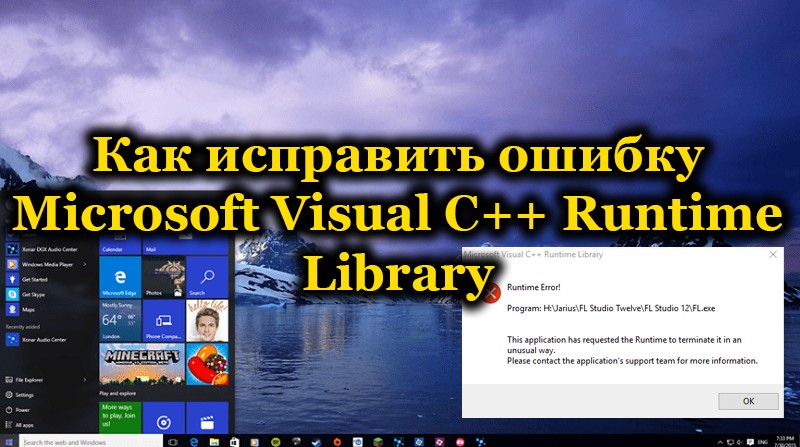
- 4890
- 697
- Preston Koch
Tietokoneen toiminnan aikana käyttäjä voi kohdata eri luonteeltaan virheitä ja toimintahäiriöitä, jotka johtuvat usein ei -ilmeisistä syistä. Ongelmia, jotka ovat luonteeltaan ohjelmallisia, useimmiten voidaan korjata yksinään. Näitä ovat Microsoft Visual C ++ Runtime Library -virhe.
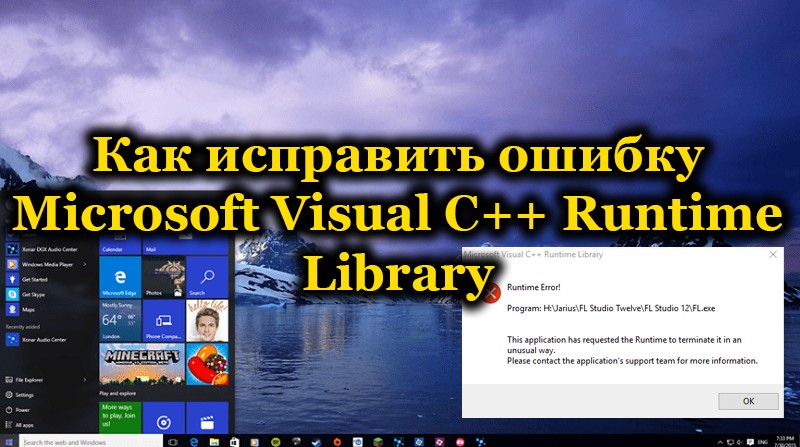
Epäonnistuminen voi johtua eri syistä ja ilmestyy Windows -versiosta riippumatta, ja siksi tietyssä tilanteessa ratkaisu voi olla yksi tai toinen tapa.
Kuinka palauttaa käyttöjärjestelmän suorituskyky
Jos jouduit kohtaamaan virheen "Microsoft Visual C ++ Runtime Library", joudut viettämään riittävän paljon aikaa, kaikenlaisten vaihtoehtojen lajittelun, joka osoittaa tällaisen systeemisen epäonnistumisen.
Asennus, päivitä Microsoft Visual C++
Jos yrität käynnistää pelisovelluksen, jonka jälkeen "Microsoft Visual C ++ Runtime Library" -virhe tapahtuu itsepäisesti, voit epäillä, että et ole vain asentanut Microsoft Visual C -pakettia tietokoneellesi++.
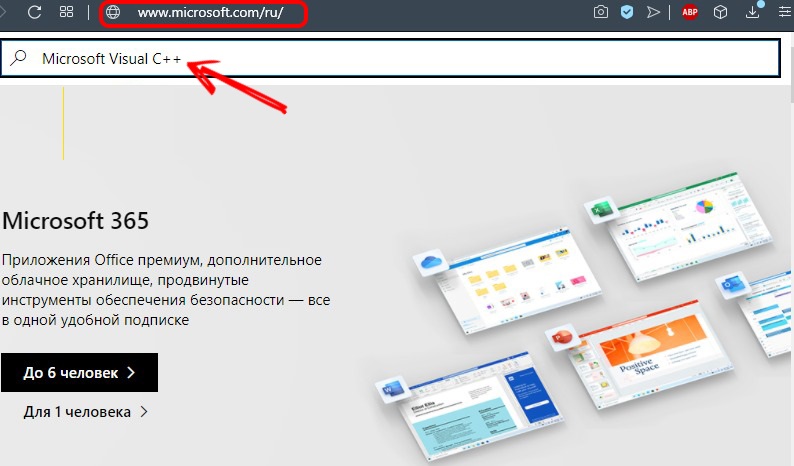
Ongelmana on, että Microsoft Visual C -ympäristön kehittäjät ovat luoneet melkein kaiken pelisovelluksen++. Tietysti sen puuttuessa ei ole teknisiä ja ohjelmallisia ominaisuuksia pelin aloittamiseen.
Virhe "Microsoft Visual C ++ Runtime Library" on tilanne, joka voi myös asentaa aiemmin Microsoft Visual C ++.
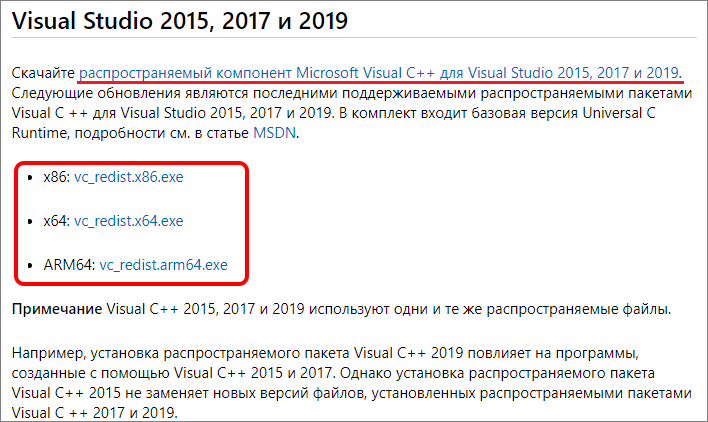
Tästä syystä on suositeltavaa asentaa paketti ja asentaa se sitten uudelleen varmistamalla, että sitä ei tarvitse päivittää.
Jos päivitykset ovat tärkeitä, älä ole liian laiska lataamaan ne ja asentamaan ne heti. Haluaisin huomata, että Microsoft Visual C ++ -paketti on jaettu täysin ilmaiseksi, joten et voi huolehtia siitä, että rikkot lisenssisopimuksia.
Käynnistä järjestelmänvalvojan puolesta ja yhteensopivuustilassa
Jos tuote (ohjelma tai peli) on julkaistu pitkään eikä käynnisty, virhe voi viitata uusien ja vanhojen versioiden ohjelmajärjestelmien yhteensopimattomuuteen. Tässä tapauksessa ongelma auttaa poistamaan ongelman järjestelmänvalvojan puolesta ja yhteensopivuustilassa. Suoritamme seuraavat toiminnot:
- Napsauta PKM -pelin tai ohjelman soittamista varten kontekstivalikkoon.
- Valinta "Käynnistä järjestelmänvalvojan puolesta".
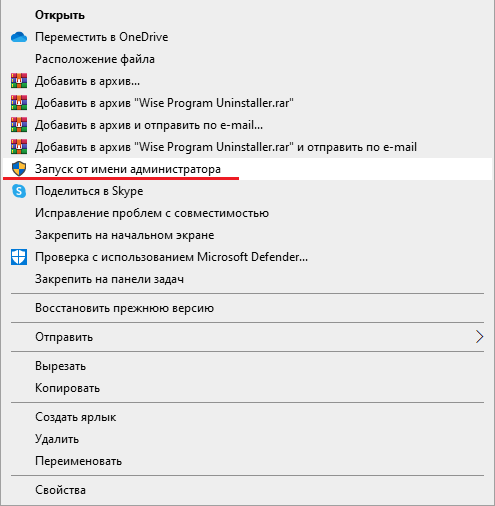
- Odotamme sovelluksen alkamista.
Yhteensopivuustilan käynnistäminen Windows -versiolla:
- Napsauta PKM tarran mukaan ja siirrymme valikosta objektin ominaisuuksiin.
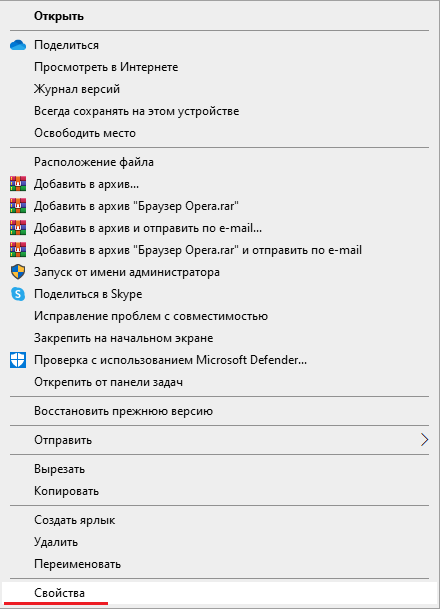
- Ominaisuuksien ikkunassa siirrymme "Yhteensopivuuteen" -välilehteen.
- Yhteensopivuustilan lohkossa merkitsemme ainoan pisteen, joka vastaa ohjelman käynnistämisestä yhdistelmätilassa ja valitse järjestelmän haluttu versio.
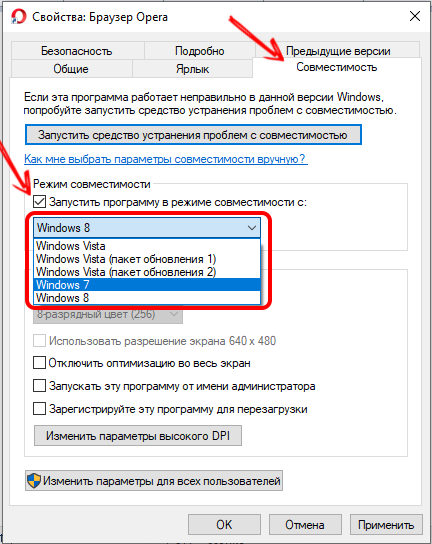
- Käytä muutoksia painamalla vastaavaa painiketta ja napsauta sitten "OK", jonka jälkeen voit siirtyä ohjelmiston käynnistämiseen.
Virheellisen tilin nimen takia
Joissakin tapauksissa, kun ongelma on tilin virheellinen nimi, on mahdollista päästä eroon epäonnistumisesta uudelleen nimeämällä uudelleen. Väärä nimi tarkoittaa vaihtoehtoa kyrillisellä aakkosella, joten sinun on luotava uusi tili, mutta jo käyttämällä latinalaisia symboleja. Tätä varten suoritamme seuraavat:
- Siirrymme ohjauspaneeliin, valitsemme osion "Käyttäjien tilit".
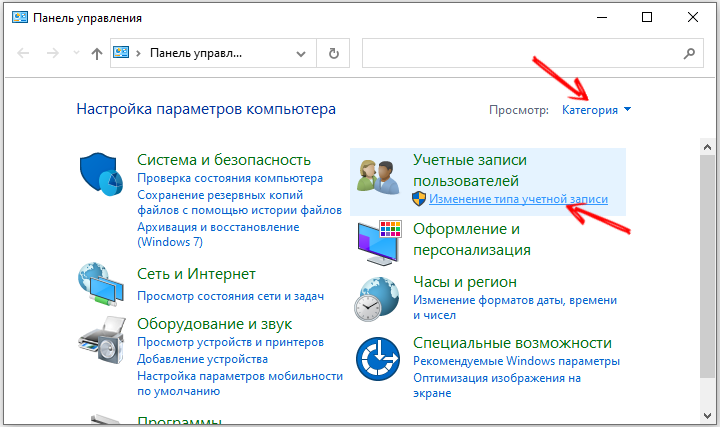
- Siirrymme Record Management -osaan ja napsautamme "Tilin luominen".
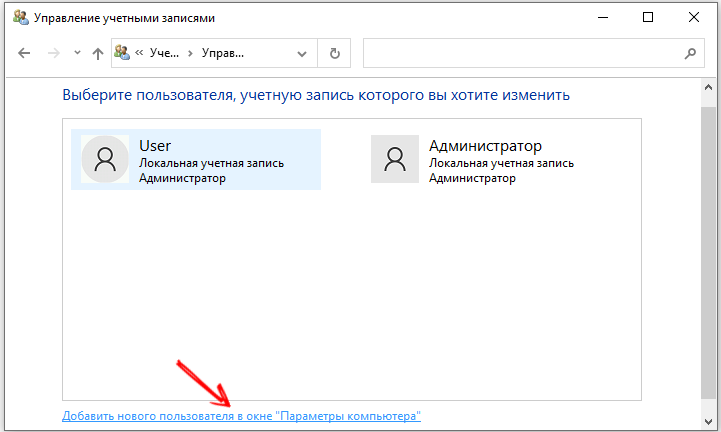
- Luomme uuden kirjanpidon, määritämme nimen, joka koostuu latinalaisista symboleista ja määritämme myös tyypin (käyttöoikeudet).
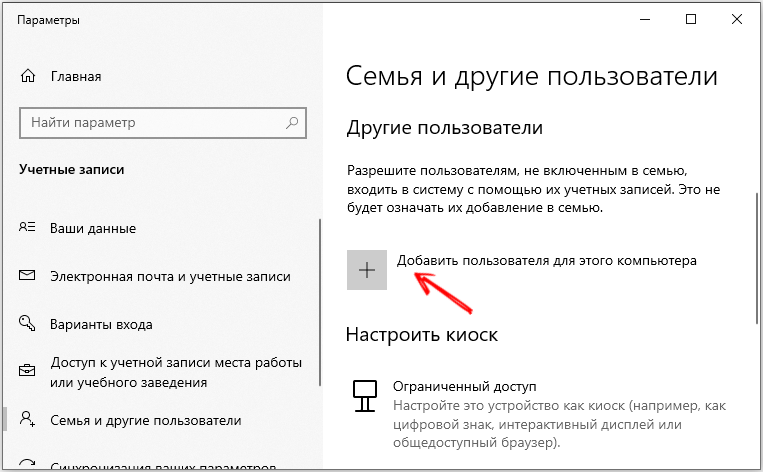
- Menemme luotuun profiiliin ja yritämme käynnistää ohjelman.

Windows 10: ssä voit käyttää "parametrit" -palvelua (voit saada pääsyn laitteisiin, esimerkiksi aloitusvalikon kautta), johon sinun on myös annettava "Tilien tietueet" -osa ja lisättävä käyttäjä alajaksoon "Perhe ja muut ihmiset", jotka osoittavat latinan nimen ja nimen asettaminen tarvittavat pääsyoikeudet.
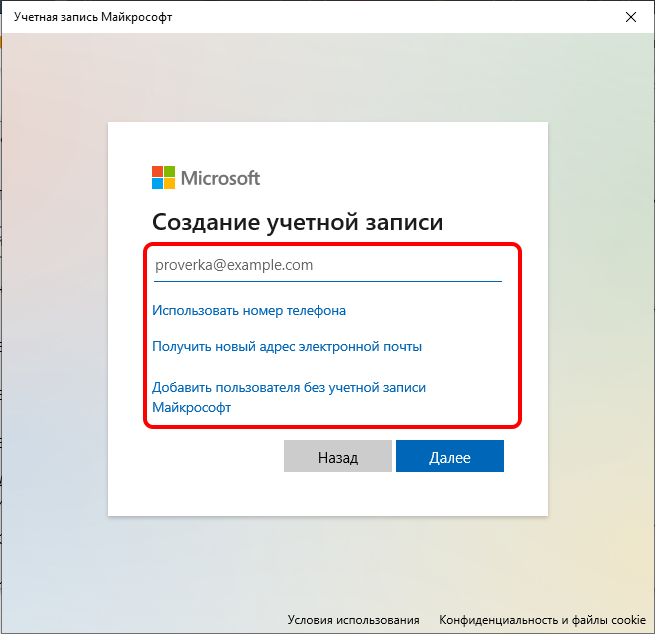
Joskus se voi myös auttaa ohjelmiston sisältävän luettelon uudelleennimeämistä, esimerkiksi jos kansiota kutsutaan "peleiksi", yritä muuttaa nimensä "peleihin".
Sovelluksen uudelleenasentaminen (pelit, ohjelmat)
Myöhemmin on myös usein ongelmia, jotka estävät ohjelmiston, joka estää oikean asennuksen, joka ilmestyy aloitettaessa. Virheitä voi olla itse asennustiedostoissa. Sen lisäksi, että jotkut elementit, joilla on laajennukset "exe" ja "dll", voivat aluksi vaurioitua, käyttäjä itse voi sattumalta poistaa yksittäiset tiedostot tai sen vuoksi tämä voi tehdä viruksen.
Poista ongelma, jos puhumme vahingoista tai ohjelmistotietojen osan puuttumisesta, voit asentaa ohjelmiston uudelleen.
Toiminnan algoritmi on seuraava:
- Sinun on poistettava sovellukset oikein, jotta ”pyrstöt” eivät pysy niiden jälkeen, joten siirrymme ohjauspaneeliin ja ”ohjelmien ja komponenttien” -osioon halutun ohjelmiston mukaisen halutun ohjelmiston luettelossa, me We We Me Valitse se ja käytä poistovaihtoehtoa.
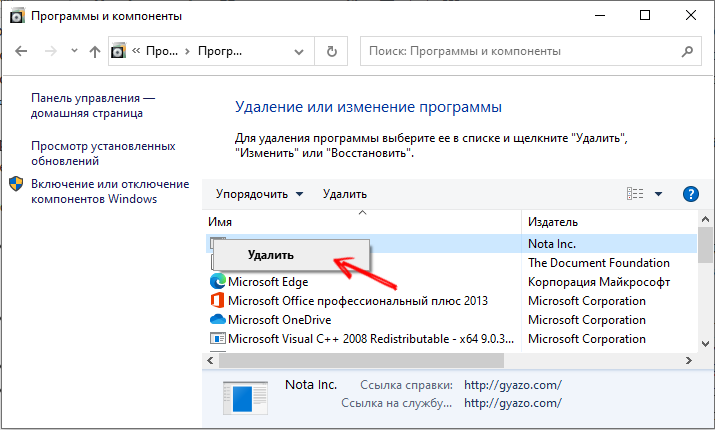
- Windows 10: ssä poisto voidaan suorittaa käyttämällä "parametrit" -palvelua siirtymällä "järjestelmään" - "sovellukset ja mahdollisuudet" -osioon. Täällä luettelossa valitsemme ohjelman samalla tavalla ja napsauta "Poista".
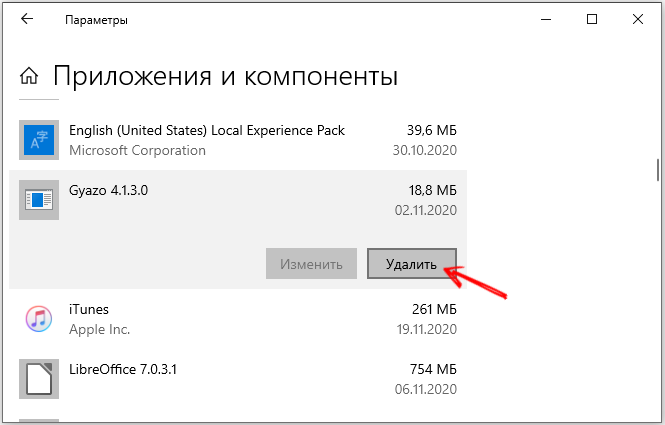
- Vaihtoehtoinen vaihtoehto - erikoistuneen ohjelmiston käyttö.
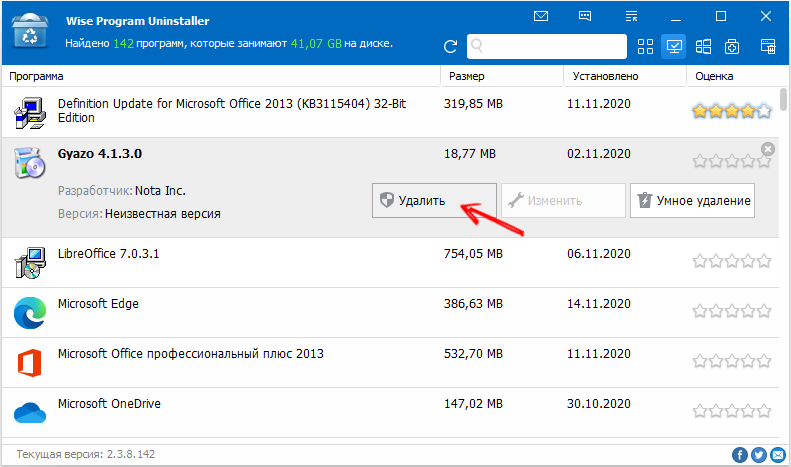
- Kun ohjelma on poistanut.
- Ohjelmisto.
Näiden manipulaatioiden jälkeen ongelma ratkaistaan, koska kaikki normaalin toiminnan tarvittavat tiedostot ovat paikalla.
Väärin näytetty aika
Sovelluskehittäjää rajoittaa usein ohjelmiston aika, siksi virheellisesti näytetyn ajan, toimintahäiriöiden ja toiminnan epäonnistumisten olosuhteissa. Jos tietokoneen aika on ilmoitettu väärin, sinun tulee asettaa virta, käynnistä uudelleen ja käynnistä ohjelma uudelleen.
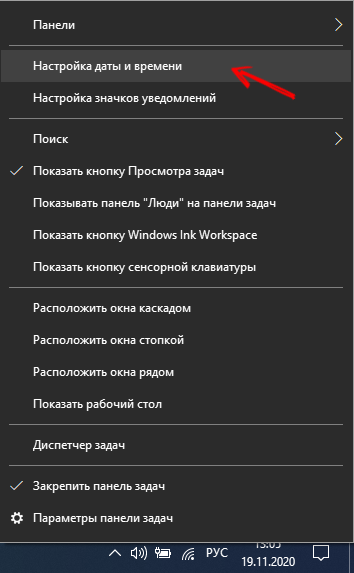
Virukset tarkistavat tietokoneen
Monet uskovat virheellisesti, että odottamaton ”vieras” ei pääse tunkeutumaan tietokoneeseensa, koska vartiossa on erinomainen virustorjunta. Tällaiset käyttäjät voivat olla pettyneitä tällaisen vakaumuksen kumoamiseen, koska vaikka on olemassa hyvä virustorjuntaohjelma, haitallinen tai mainonta kaikessa samassa voi tunkeutua tietokoneeseen.
Tällaisten "kutsumattomien vieraiden" vaikutuksen mukaan esiintyy usein systeemisiä virheitä, joista yksi voi olla se, joka provosoi Microsoftin konfliktin Runtime Libraryn kanssa.
Tältä osin syntyy seuraavia käytännön suosituksia. On hyödyllistä päivittää anti -virustietokantoja ja aloittaa tietokoneen skannaus sekä käynnistää muu muiden virustentorjuntaverkkojen tarkistus.
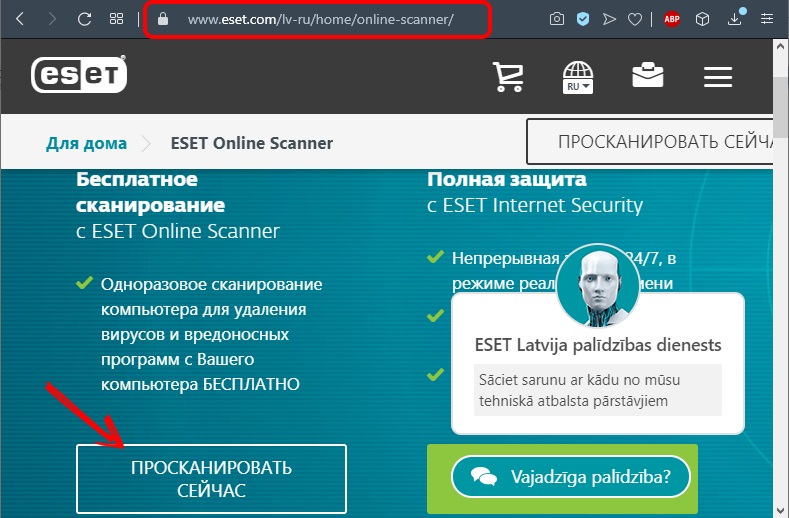
Harjoittelu osoittaa, että usein yksi virustentorjunta ei pysty selviytymään ongelmasta, joka on tarpeeksi helppo toiselle virustorjuntalle.
Jos tietokoneen skannausprosessissa löytyy virusohjelmisto, tuhoa se epäröimättä. On mahdollista, että tällaiset toimet riittävät palauttamaan pelisovelluksen oikean työn.
Nettokehys
Pyydä tietysti päivittämään sellaista alustaa kuin Net Framework. Kokemattomat käyttäjät, jotka pyrkivät purkamaan käyttöjärjestelmän tarpeettomista ohjelmista, ja tarjoamaan paikalliselle levylle riittävän määrän vapaa tilaa, itse voivat aloittaa ongelman, johon liittyy virhe "Microsoft Visual in Runtime Library".
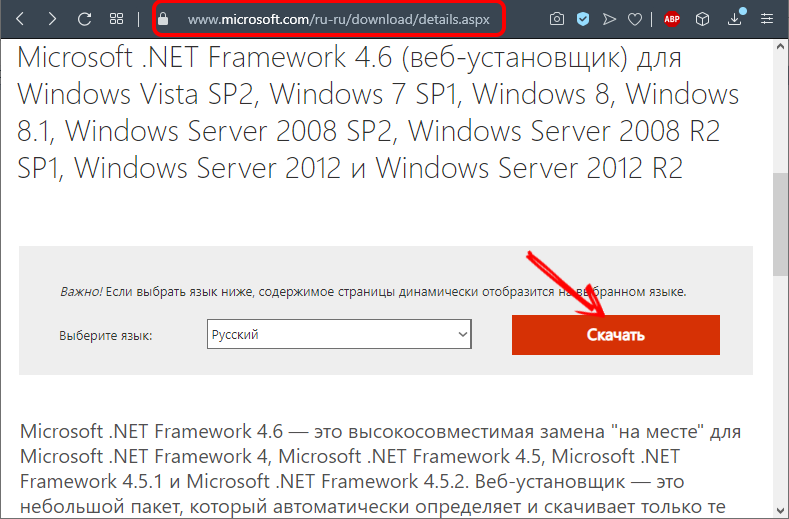
Ei ollenkaan ymmärtää, mitkä ohjelmat voidaan poistaa ja mitkä ovat mahdotonta, kokemattomat käyttäjät poistavat kaiken peräkkäin, johon liittyy käsittämättömät nimet heille.
Nämä armottomasti etäohjelmat sisältävät Net Frameworkin alustan. Valitettavasti ilman sitä useimmat pelisovellukset vain kieltäytyvät toimimasta.
Tarkista, jos tällaista ohjelmaa ei ole, asenna se uudelleen tietokoneelle.
DirectX
Yleisin syy, joka voi provosoida pelisovellusten virheellistä toimintaa, on joko DirectX: n vakiintunut väärä muokkaus.
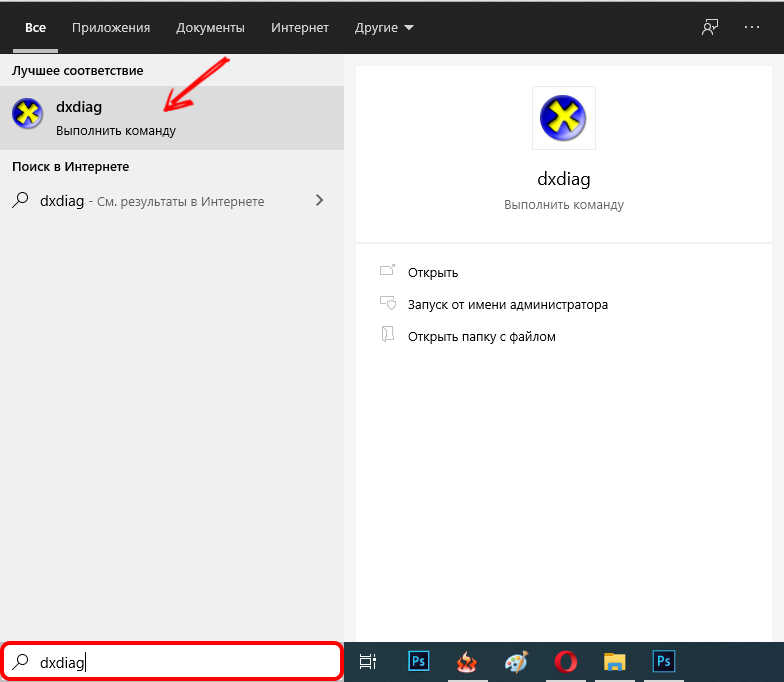
Parhaiden tavoitteena monet käyttäjät lataavat DirectX: n mainostetut versiot ja asenna ”väkivaltainen” menetelmä tietokoneelleen, ymmärtämättä täysin, että jotkut käyttöjärjestelmät ovat vain ristiriidassa suorien yksittäisten versioiden kanssa.
Erityisesti DirectX: n kymmenes versiota ei voida asentaa onnistuneesti Windows XP: hen, koska se ei yksinkertaisesti tue sitä. Jos pakotat heidät jonkin ihmeellä "kestämään" toisiaan, odota tässä tapauksessa monia "yllätyksiä" ja älä ihmettele sitä, että järjestelmä on heittänyt sinut varoituksella virheistä.
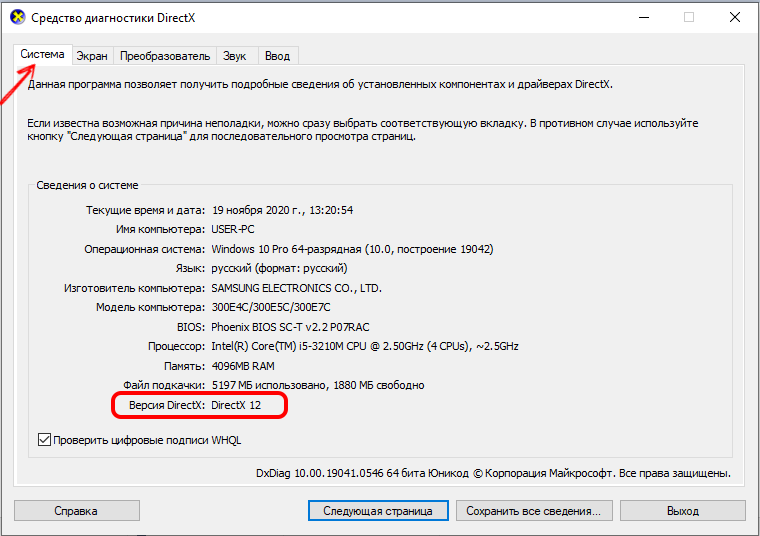
Tästä syystä on suositeltavaa tarkistaa tarvittaessa DirectX -asennuksen oikeellisuus uudelleen.
Ohjaimet näytönohjaimeen
Ja viimeinen mahdollisista syistä voi olla näytönohjaimen ohjaimet.
Yleensä kokeneet käyttäjät suosittelevat säännöllisesti videokortin virallisen valmistajan verkkosivuilla päivityksiä. Tämän avulla voit varmistaa sen oikean työn.
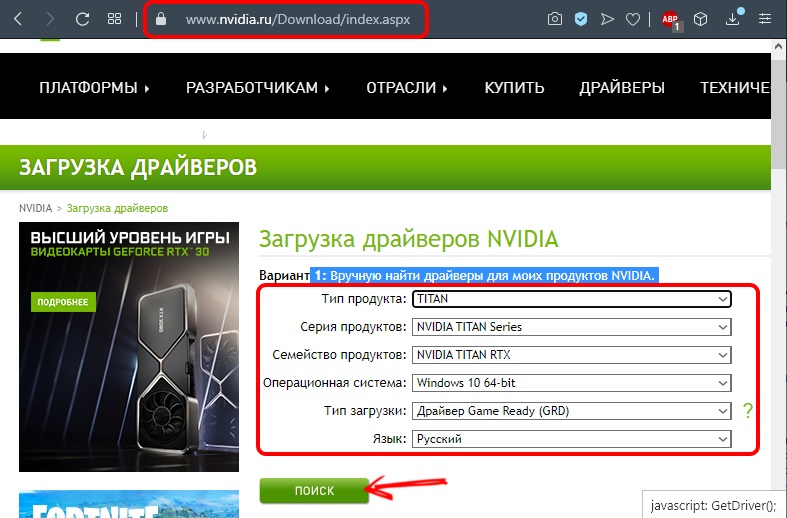
Jos löydät uudet ohjaimet näytönohjaimelle, on parasta asentaa vanhat, lataa ja asenna uusi.
Ja lopuksi, on hyödyllistä nähdä, mitä päivämäärää tietokoneesi näyttää. Jos sisäinen akku on poistunut järjestelmästä, tietokoneesi osoittaa jotain uskomatonta, mutta ehdottomasti ei reaaliaika. Tämä voi provosoida systeemisen vian, koska järjestelmä havaitsee tunnin ”X”, joka keskittyy tällaisen tärkeän Microsoft Visual C -ympäristön työn lopettamiseen sinulle++.
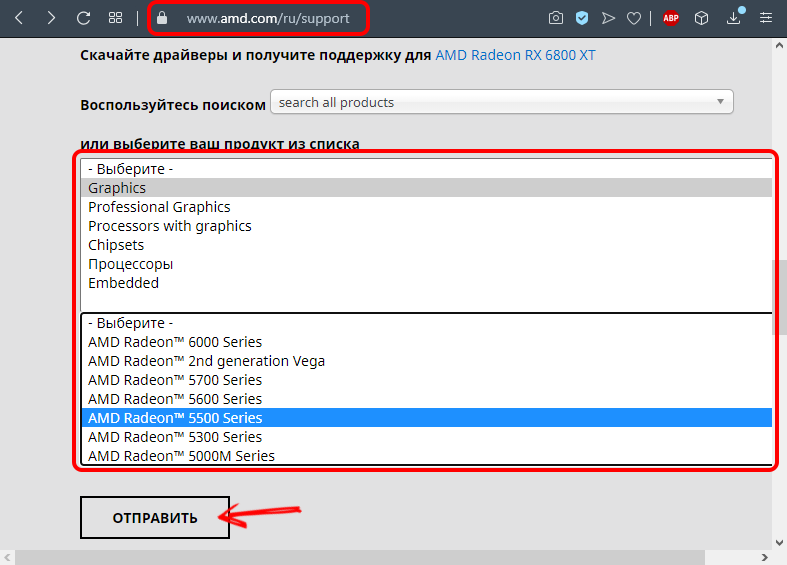
Joten voi olla monia syitä, joudut selvittämään kaikki vuorostaan kuvatut suositukset, jotta löydät "heikko" paikkasi, joka välittömästi eliminoida, varmistamalla tietokoneen täyden leimattu työkapasiteetti.
- « Tehokkaita ohjelmia roskien puhdistamiseksi tietokoneella tai kannettavalla tietokoneella
- STEP -BY -vaihe ohjeet itse -videolle »

